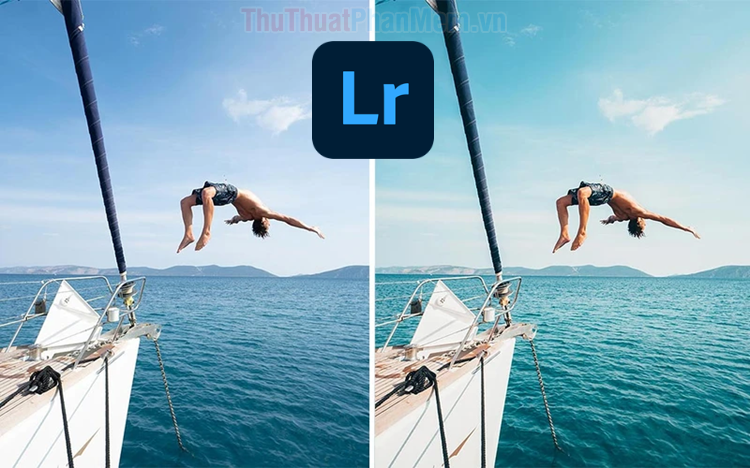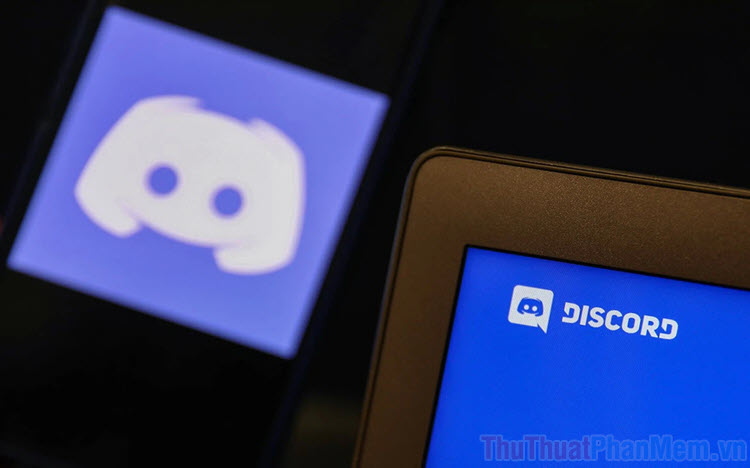Hướng dẫn cách add sub vào video, phim bằng Aegisub
Một số bạn có sở thích tự tạo phụ đề cho video của mình tuy nhiên lại chưa biết cách làm hoặc không biết phải dùng phần mềm nào để tạo sub. Hiện nay có rất nhiều phần mềm hỗ trợ chúng ta trong việc tạo sub cũng như chèn sub vào video, tuy nhiên Aegisub là phần mềm được ưa chuộng hơn cả. Aegisub được cung cấp hoàn toàn miễn phí và các chức năng khi sử dụng không hề thua kém bất cứ phần mềm tạo phụ đề trả phí nào. Aegisub hỗ trợ rất nhiều định dạng phụ đề, nó cũng giúp các bạn biên dịch phụ đề và đặc biệt Aegisub có hỗ trợ bản Portable giúp các bạn sử dụng ngay mà không cần cài đặt. Với các bạn đang muốn tự tạo phụ đề cho video của các bạn thì Aegisub sẽ giúp bạn làm điều đó rất dễ dàng. Bài viết này Xosomienbaczone.com sẽ hướng dẫn chi tiết cách tạo phụ đề cho video bằng Aegisub. Mời các bạn tham khảo!
Trước hết, các bạn cần tải và cài đặt Aegisub về máy tính, các ban truy cập đường link sau để download:
http://www.aegisub.org/downloads/
Các bạn tải xong và tiến hành cài đặt, nếu dùng bản portable thì có thể chạy luôn không cần cài đặt. Dưới đây là giao diện của phần mềm:
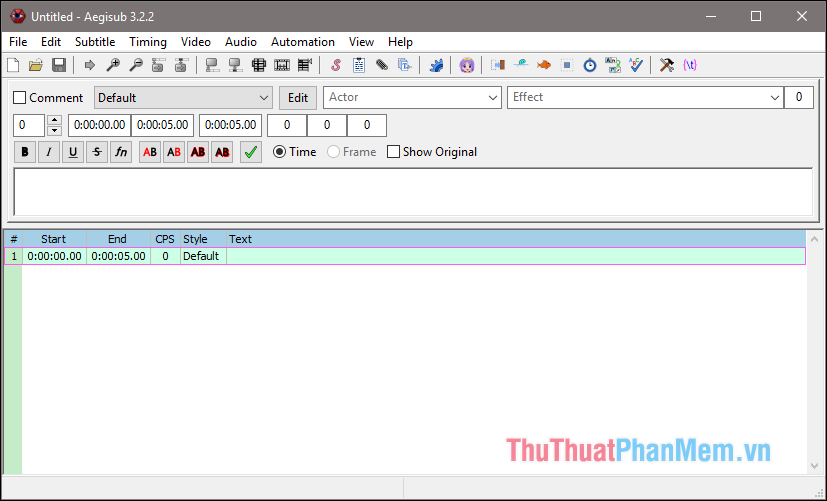
Bước 1: Trên thanh công cụ của Aegisub các bạn chọn tab Video và chọn Open Video để chọn video mà bạn muốn chèn Sub.
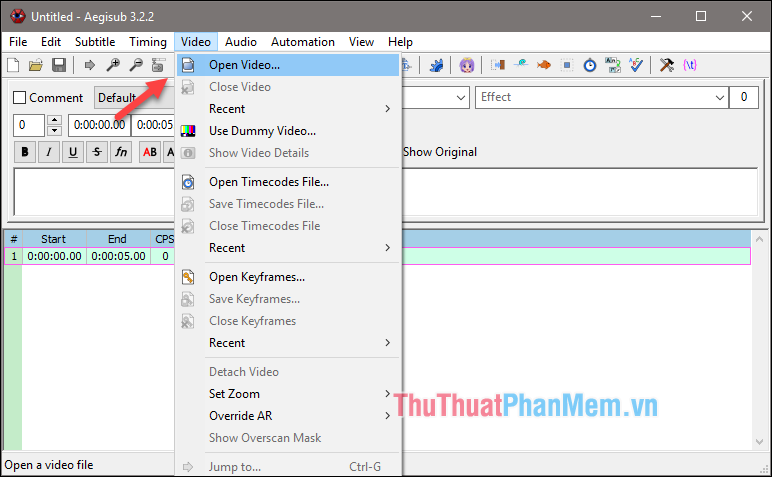
Bước 2:
Đầu tiên các bạn nhấn Play (1) để chạy video.
Tiếp theo sau khi lời thoại bắt đầu các bạn nhấn nút (2) để xác đinh thời gian bắt đầu hiện sub
Sau đó khi lời thoại hay câu hát kết thúc các bạn nhấn nút (3) để kết thúc sub
Bây giờ bạn nhấn tạm dừng video (4) để viết sub cho đoạn chúng ta vừa xác định.
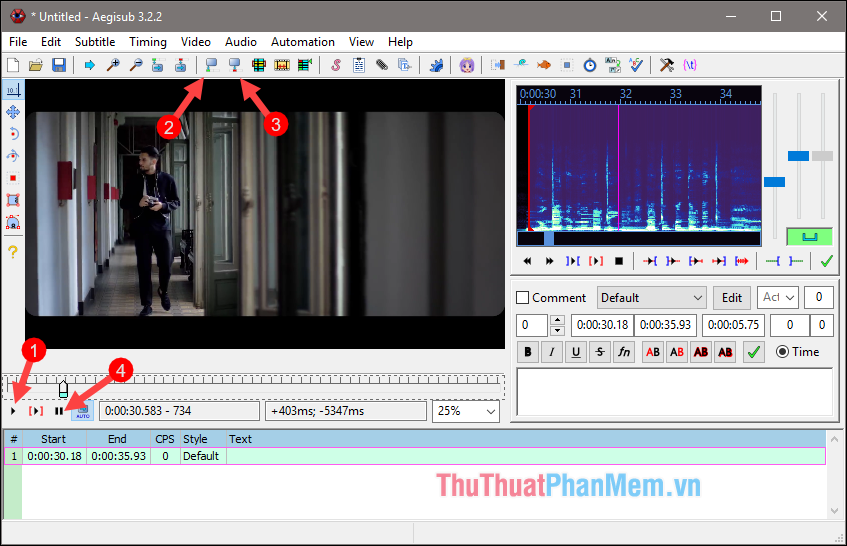
Bước 3: Sau khi đã có điểm đầu và cuối của câu thoại, các bạn nhập phụ đề vào ô trống bên phải sau đó nhấn Edit để chỉnh cỡ chữ font chữ.
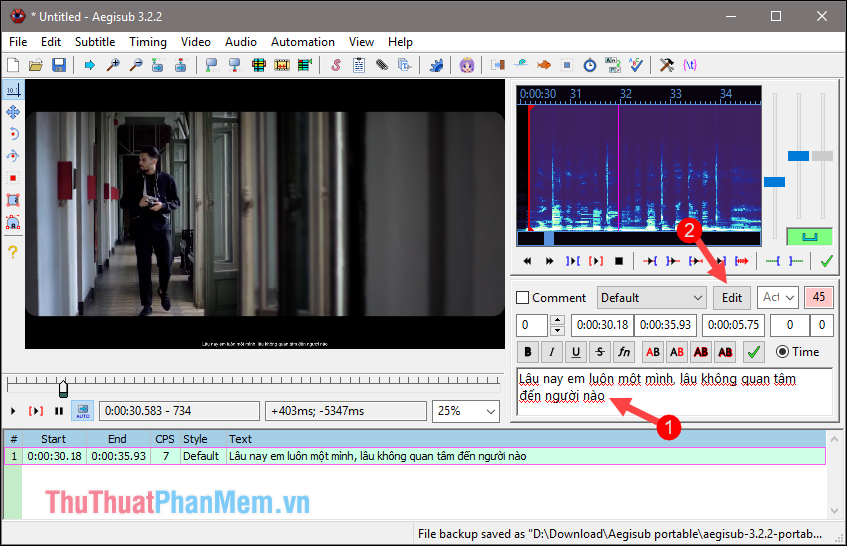
Bước 4: Cửa sổ Edit hiện lên các bạn có thể chỉnh phông chữ (1), cỡ chữ (2) và màu sắc(3) cho phụ đề của bạn. Sau đó bạn nhấn Apply và OK.
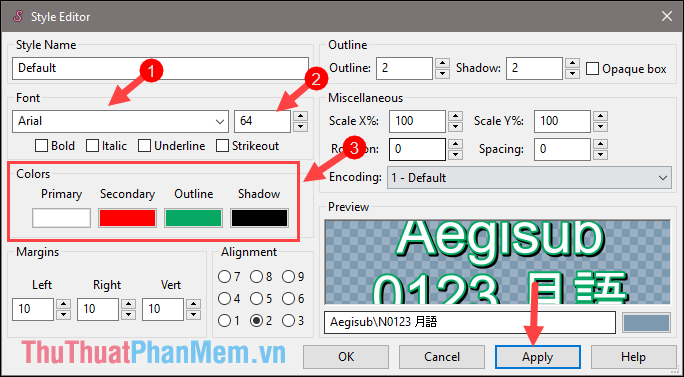
Bước 5: Sau khi Edit xong các bạn hãy nhấn Play để xem thử đoạn sub đã phù hợp hay chưa.
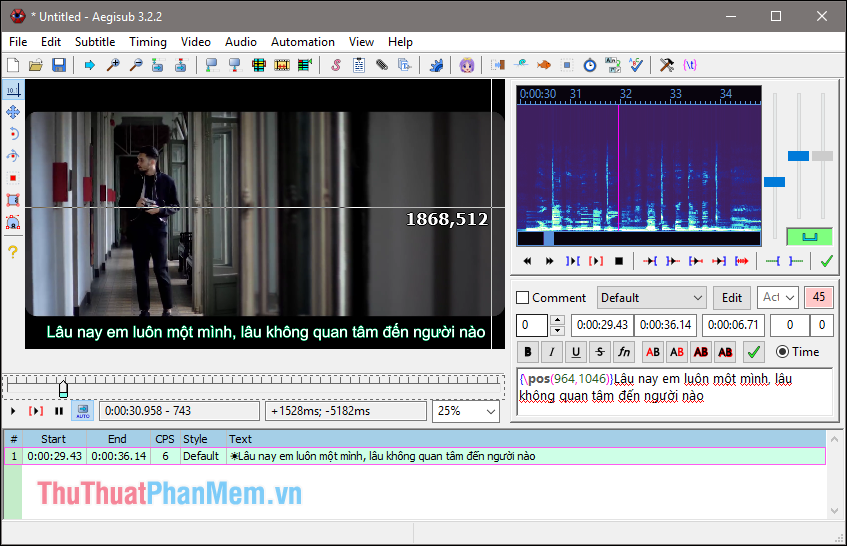
Bước 6: Sau khi hoàn thành đoạn sub đầu tiên các bạn nhấn Enter ở cuối văn bản để sang đoạn thứ 2. Các bạn làm tương tự như vậy cho đến khi hết video:
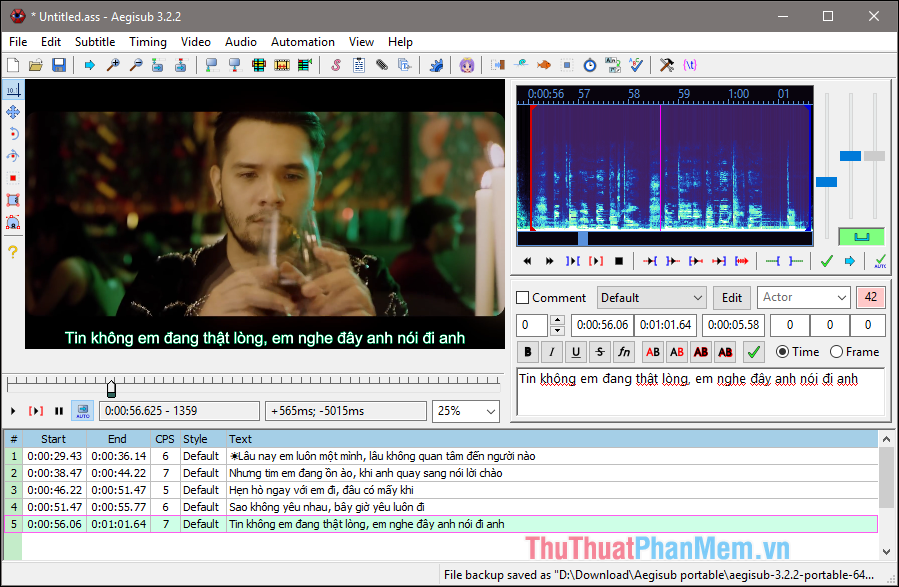
Bước 7: Sau khi hoàn tất quá trình tạo phụ đề, các bạn lưu file phụ đề bằng cách nhấn nút Save sau đó đặt tên cho file sub và nhấn nút Save.
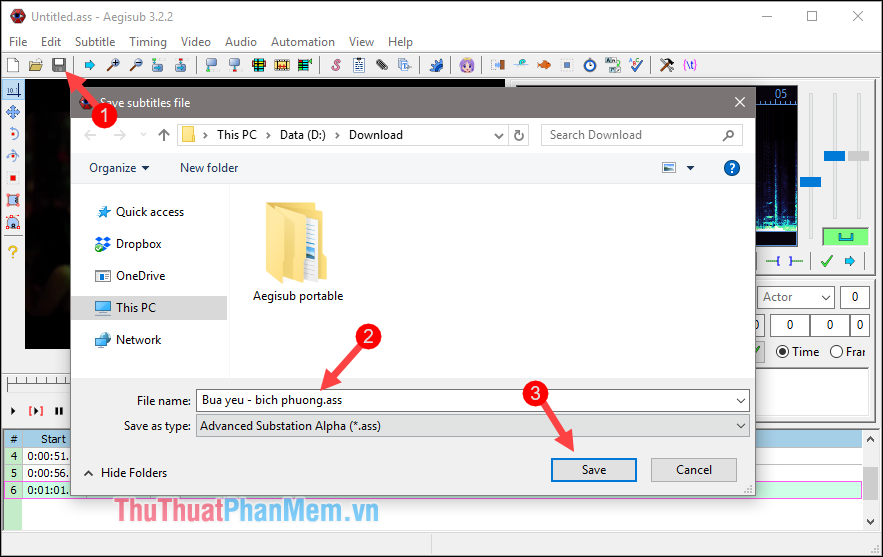
Cách trên phù hợp cho việc bạn tạo phụ đề phim, còn nếu bạn làm phụ đề cho video nhạc thì có thể làm cách khác nhanh hơn là gõ từ dòng phụ đề.
Các bạn copy lời bài hát và lưu vào trong file .txt như hình dưới:
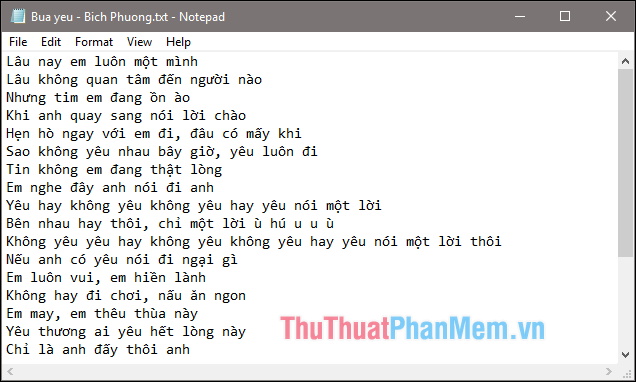
Lưu ý khi Save file text các bạn phải chọn định dạng UTF-8 để không bị lỗi font.
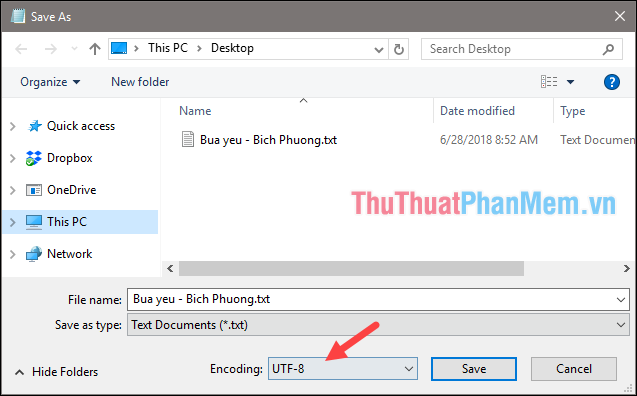
Sau đó các bạn mở phần mềm Aegisub chọn File -> Open Subtitles.. và mở file text bạn vừa tạo. Nếu có thông báo hiện lên các bạn nhấn OK.
Và các bạn sẽ thấy các đoạn phụ đề đã xuất hiện, công việc của bạn chỉ là căn chỉnh thời gian cho từng hát là xong.
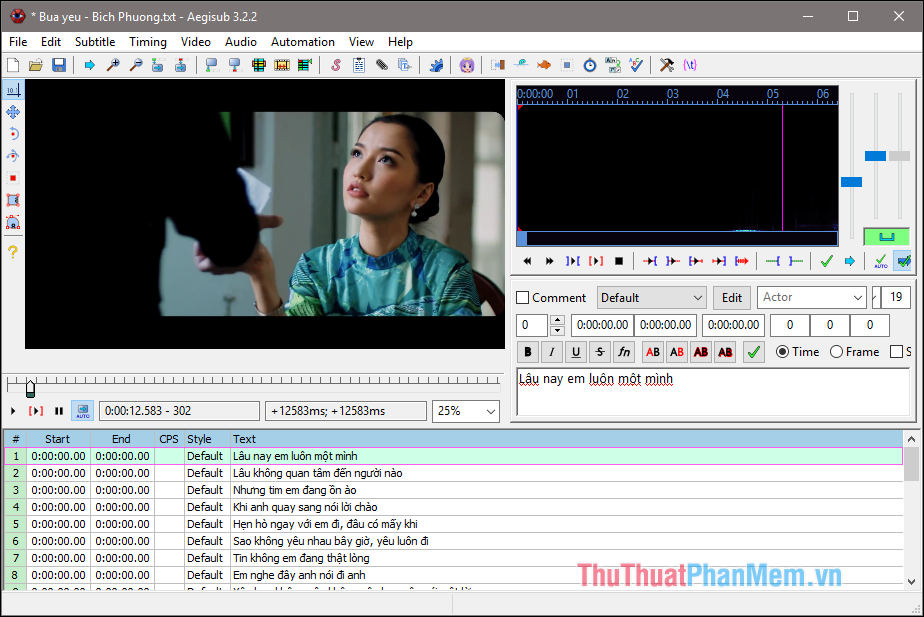
Trên đây là bài hướng dẫn cách tạo sub cho video, phim bằng phần mềm Aegisub. Hy vọng các bạn sẽ thấy bài viết hữu ích, chúc các bạn thành công!